AutoCAD 2016中设置默认样板
提问人:卓娟发布时间:2021-01-23
样板除了包含一些设置之外,还常常包括了一些完整的标题块和样板(标准化)文字之类的内容。为了适合自己特定的需要,多数用户都会定义一个或多个自己的默认样板,有了这些个性化的样板,工作中大多数的烦琐设置就不需要再重复进行了。
1)执行【工具】丨【选项】菜单命令,打开【选项】对话框,如图所示。

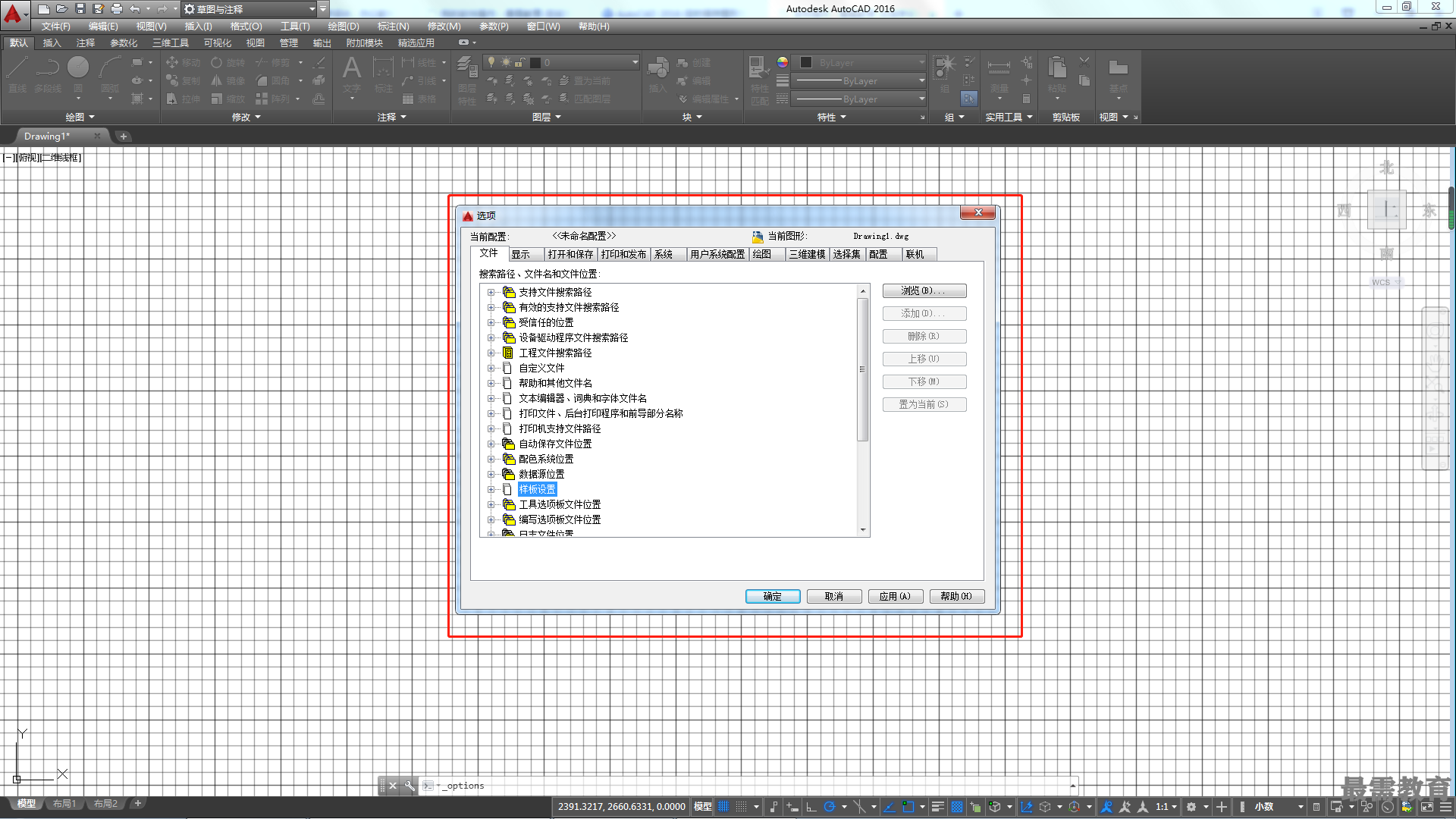
2)在【文件】选项卡下双击【样板设置】选项,然后在展开的目录中双击【快速新建的默认样板文件名】选项,接着单击该选项下面列出的样板(默认情况下这里显示“无”),如图所示。
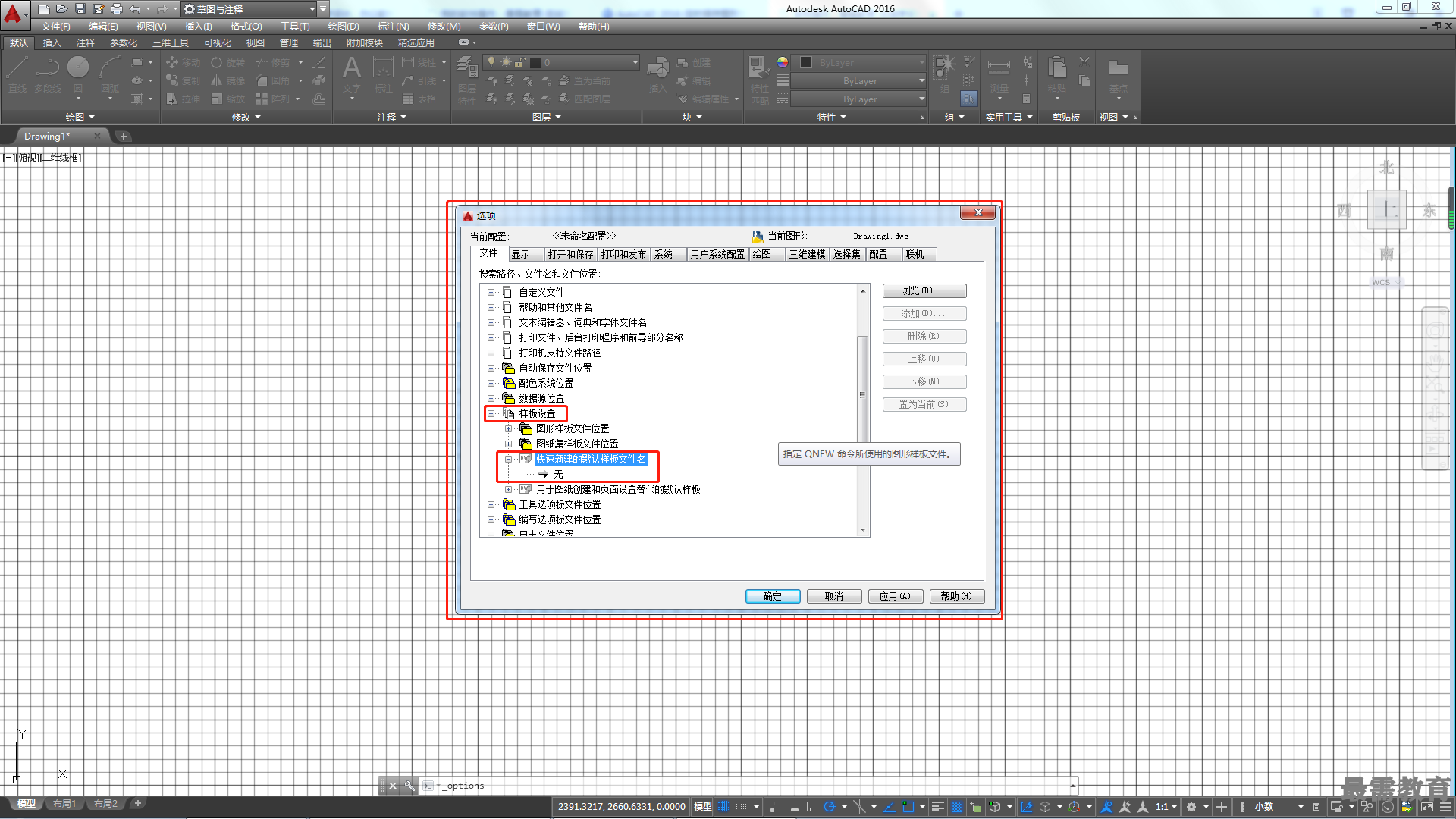
3)单击【浏览】按钮,打开【选择文件】对话框,如图所示。

4)在【选择文件】对话框内选择一个样板,然后单击【打开】按钮将其加载,最后单击【确定】按钮关闭对话框,如图所示。

5)单击【标准】工具栏上的【新建】按钮,通过默认的样板创建一个新的图形文件,如图所示。

继续查找其他问题的答案?
相关视频回答
-
2021-01-0920次播放
-
2021-01-0912次播放
-
2021-01-0914次播放
-
2021-01-092次播放
-
2021-01-095次播放
-
2021-01-0913次播放
-
2021-01-096次播放
-
2021-01-097次播放
-
2021-01-098次播放
-
2021-01-0929次播放
回复(0)
 3D软件设计师——丁立辉
3D软件设计师——丁立辉
 湘公网安备:43011102000856号
湘公网安备:43011102000856号 

点击加载更多评论>>